Adattárerőforrás védelme
Azure DevOps Services | Azure DevOps Server 2022 – Azure DevOps Server 2019
Ellenőrzésekkel és folyamatengedélyekkel védelmet adhat az adattár-erőforráshoz . Védelem hozzáadásakor jobban korlátozhatja az adattár tulajdonjogát és szerkesztési jogosultságait.
Előfeltételek
A Project Rendszergazda istrators csoport tagjának kell lennie, vagy a Kezelés engedélyeinek a Git-adattárakhoz való engedélyezése beállítással kell rendelkeznie.
Adattárerőforrás-ellenőrzés hozzáadása
Jelentkezzen be a szervezetbe (
https://dev.azure.com/{yourorganization}) és válassza ki a projektet.Válassza a Project settings Repos (Projektbeállítások>adattárai) lehetőséget.
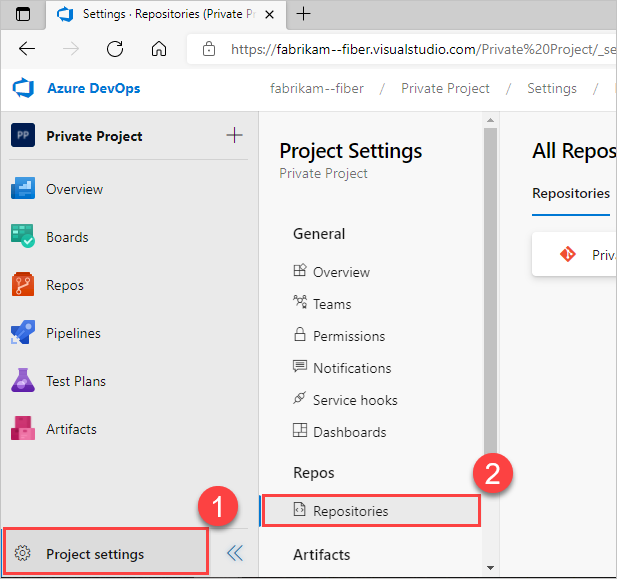
Válassza ki a módosítani kívánt adattárat.
Válassza ki
 >a Jóváhagyások és az ellenőrzéseket.
>a Jóváhagyások és az ellenőrzéseket.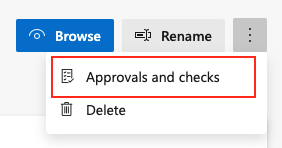
Válasszon egy ellenőrzést az adattárerőforrás használhatóságának beállításához, majd válassza a Tovább gombot. Az alábbi példában úgy döntünk, hogy Jóváhagyások adunk hozzá, így egy manuális jóváhagyó minden alkalommal, amikor egy folyamat kéri az adattárat. További információ: Jóváhagyások és ellenőrzések.
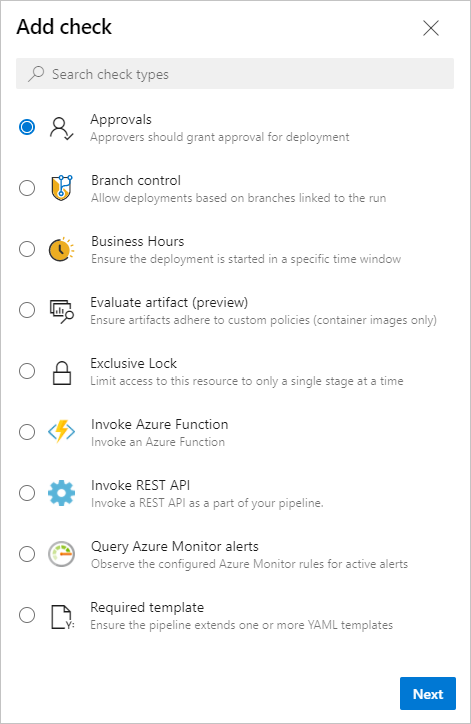
Konfigurálja a beadást az eredményként kapott képernyőn, majd válassza a Létrehozás lehetőséget.
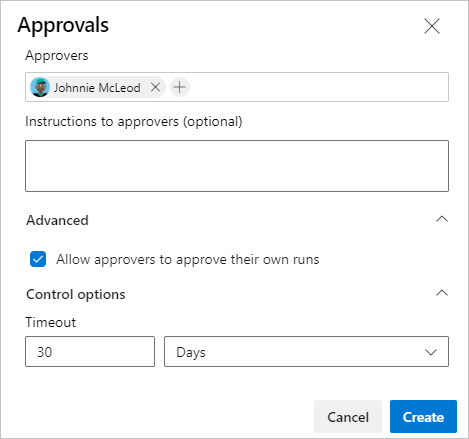
Az adattár rendelkezik erőforrás-ellenőrzéssel.
Folyamatengedélyek hozzáadása adattárerőforráshoz
Az adattárat úgy is beállíthatja, hogy csak meghatározott YAML-folyamatokon lehessen használni. Az adattárak adott folyamatokra való korlátozása megakadályozza, hogy a projekt jogosulatlan YAML-folyamata használja az adattárat. Ez a beállítás csak YAML-folyamatokra vonatkozik.
Fontos
Alapértelmezés szerint a védett erőforrások esetében az összes folyamathoz való hozzáférés ki van kapcsolva. Az összes folyamathoz való hozzáférés megadásához adja meg az erőforráshoz tartozó "Hozzáférési engedély megadása az összes folyamathoz" melletti biztonsági jelölőnégyzetet. Ezt erőforrás létrehozásakor vagy szerkesztésekor teheti meg. Ahhoz, hogy ez a lehetőség elérhető legyen, rendelkeznie kell az adattár Rendszergazda istrator szerepkörével.
Jelentkezzen be a szervezetbe (
https://dev.azure.com/{yourorganization}) és válassza ki a projektet.Válassza a Projektbeállítások>adattárak lehetőséget.
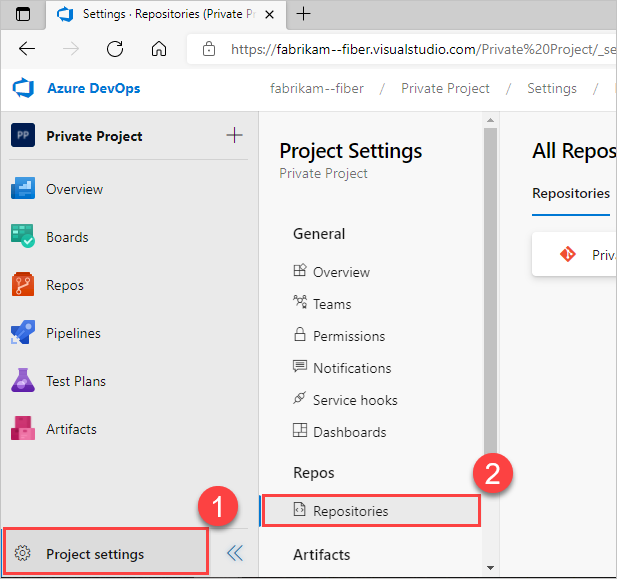
Válassza ki a módosítani kívánt adattárat.
A biztonság kiválasztása.
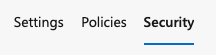
Lépjen a Folyamatengedélyek elemre.
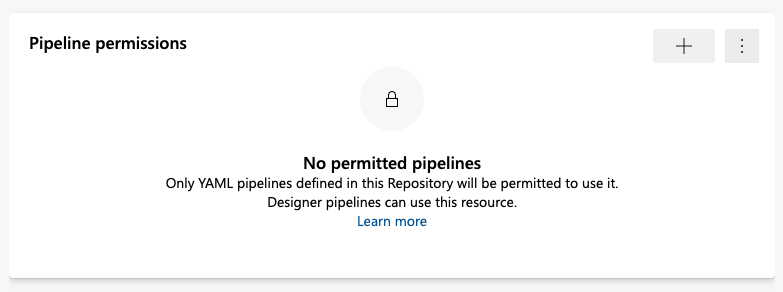
Válassza a
 elemet.
elemet.Válassza ki a hozzáadni kívánt adattárat.
A hozzáadott adattár látható a listában.